之前我曾经介绍 过一个好用的 Bug Tracker 软件,可用来追踪软件项目中的需求、瑕疵或错误,今天要来说明如何透过简单的设定让 TortoiseSVN 能够跟 Bug Tracker 可以紧密结合在一起,让版本管理(Source Control)与错误追踪(Bug Tracker)结合的最大好处就是整体软件开发环境能够更佳健全,让日后在查询或追踪版本纪录时,也能够与错误追踪或功能需求连结在一起。
首先,你必须先了解 Bug Tracker 的 URL 结构,例如说我公司内的 Bug Tracker 其中一个项目(Project)的一个回报项目(Report Item)网址格式如下:
http://10.0.0.33/bug/report/report_show.php?project_id=1&report_id=24
其中你可以看到项目编号(project_id)是 1,而回报项目(report_id)的编号是 24,而在我们公司一个项目就是一个 Subversion Repository,所以等等要设定 TortoiseSVN 的时候 project_id 可以固定,而回报项目(report_id)我们就设定在要 commit 的时候输入「编号」即可。
接着,我们就来设定 TortoiseSVN 的部分,你先设定 Subversion 工作目录的属性(Properties),记得在项目的最上层目录设定:
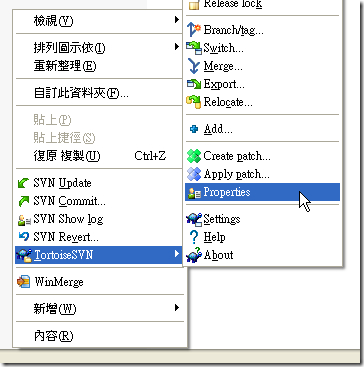
然后新增一个 Property
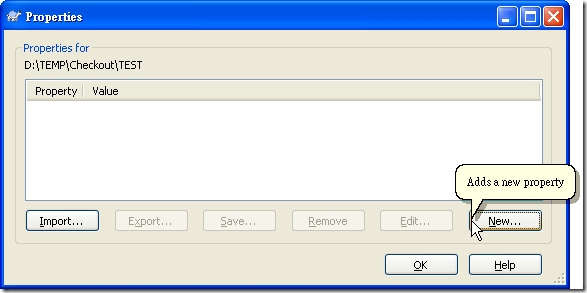
然后选取内建的 bugtraq:url 属性
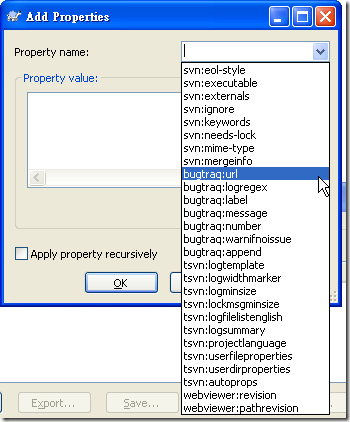
并在 Property value 中输入以下网址,其中将 report_id=24 的 24 代换成变数 %BUGID%
http://10.0.0.33/bug/report/report_show.php?project_id=1&report_id=%BUGID%
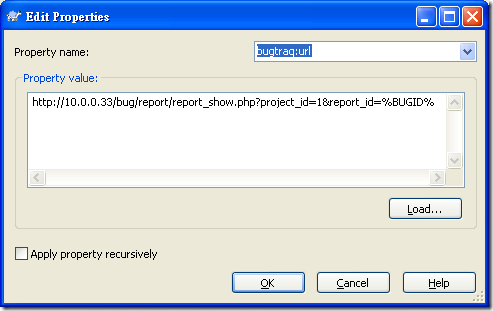
然后再新增一个 bugtraq:message 属性,其属性值跟 bugtraq:url 设定的一样即可,所有设定就大功告成。
设定完成后,当你在 commit 时,就会看到如下的窗口,窗口的右上角会多出一个 Bug-ID / Issue-Nr 的字段可以让你输入编号:
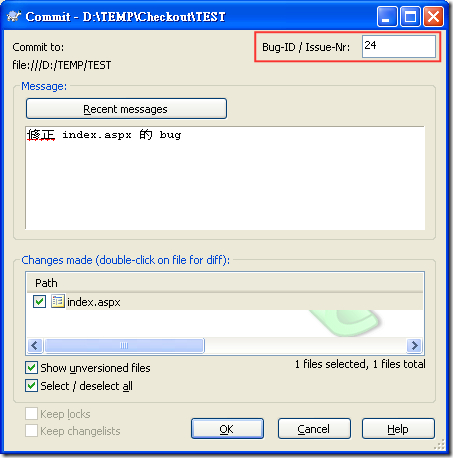
之后当你使用 SVN Show log 查看纪录时,Message 的部分就会自动加上连结,让你直接点选就可以连结到 Bug Tracker 系统的网页或 Issue Tracking 系统的网页。

在 TortoiseSVN 的内建属性 bugtraq:* 中还有好几个,可以针对 Bug Tracker 整合做出一些微调,有兴趣的人可以到这里 查看完整的说明。





 本文介绍如何设置TortoiseSVN与BugTracker的整合,通过简单的配置实现版本管理和错误追踪的紧密结合,提高软件开发效率。
本文介绍如何设置TortoiseSVN与BugTracker的整合,通过简单的配置实现版本管理和错误追踪的紧密结合,提高软件开发效率。
















 116
116

 被折叠的 条评论
为什么被折叠?
被折叠的 条评论
为什么被折叠?








